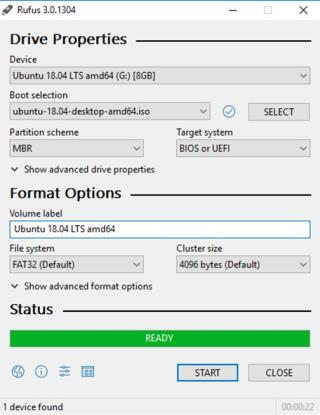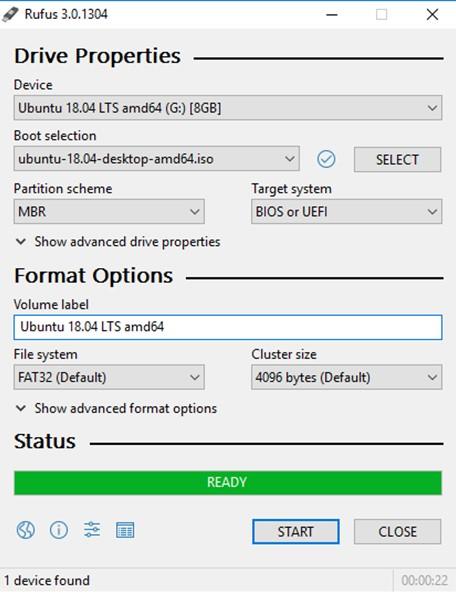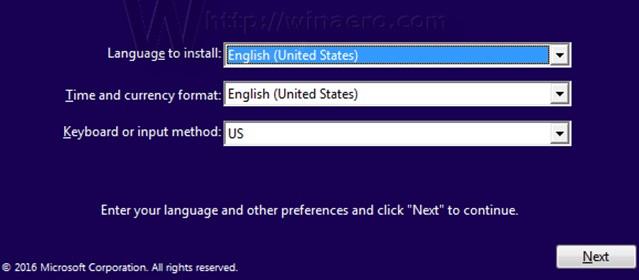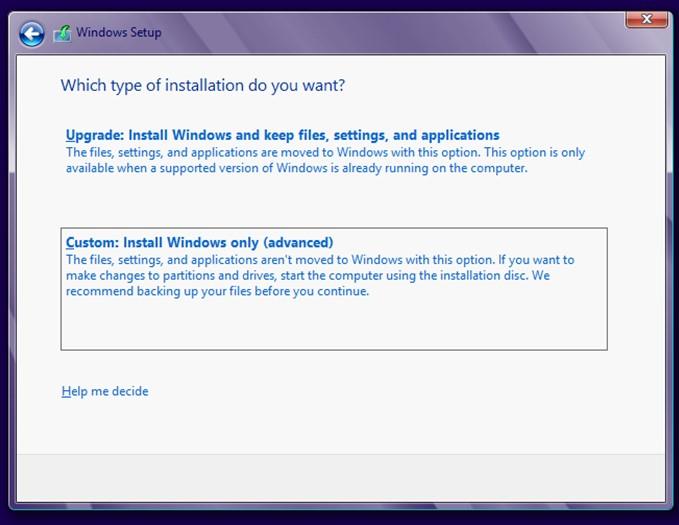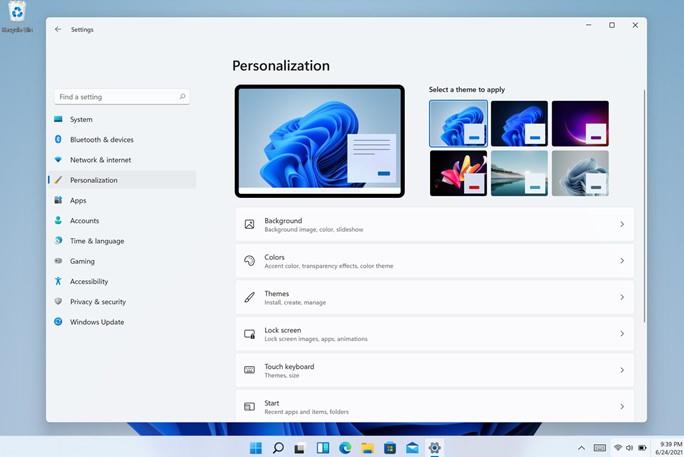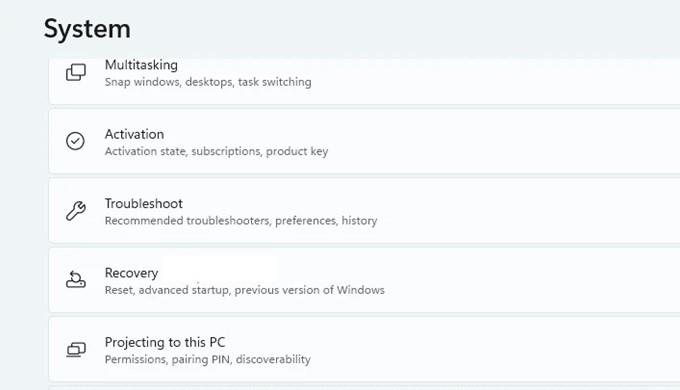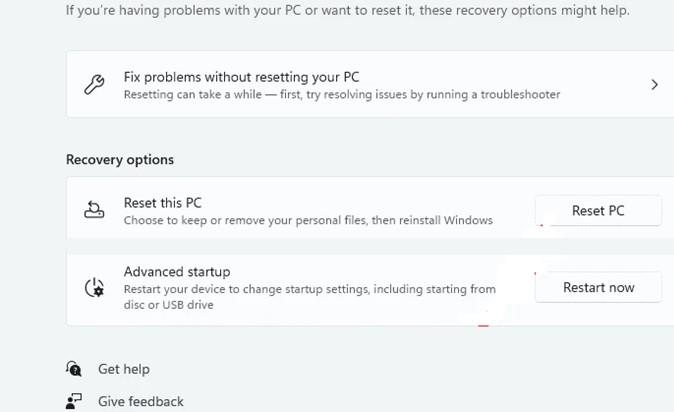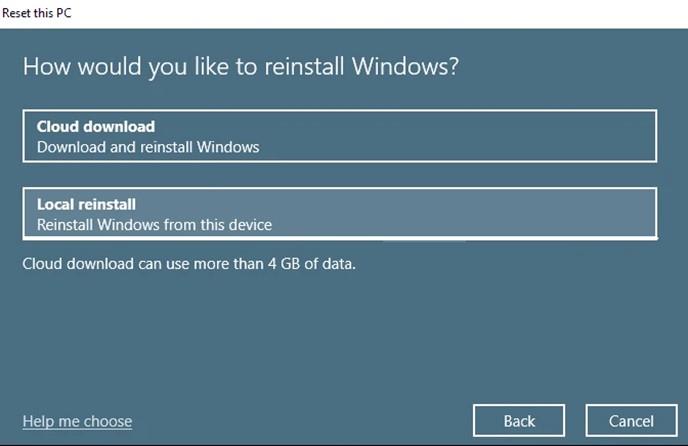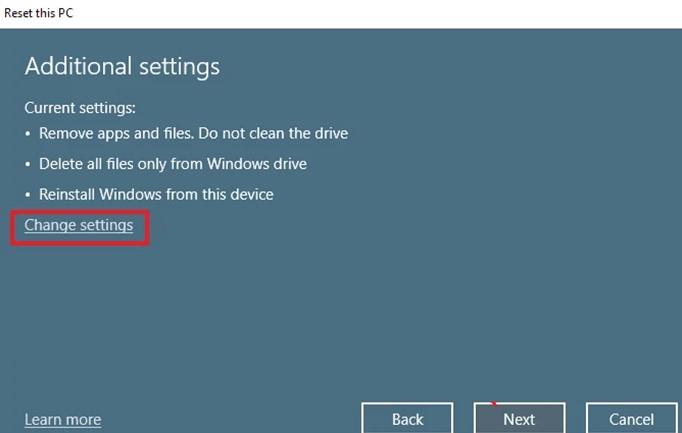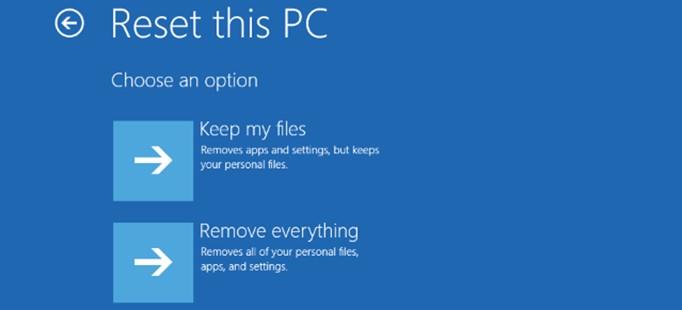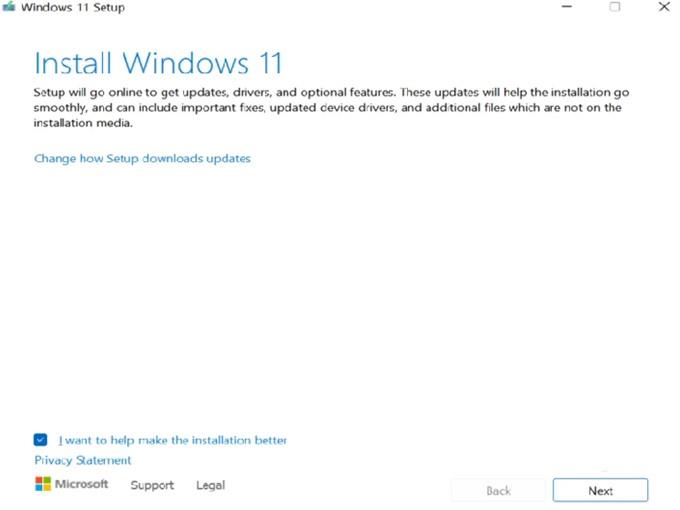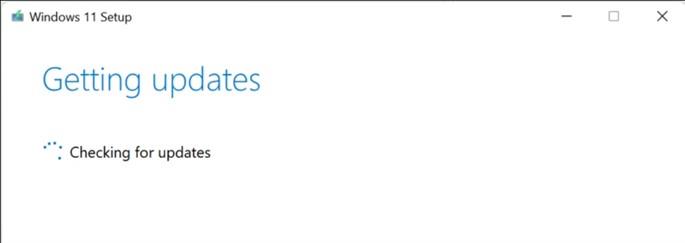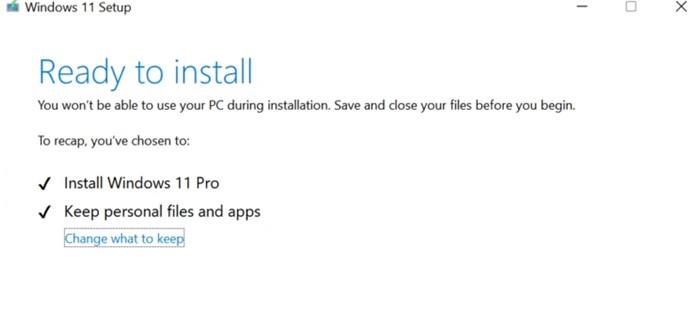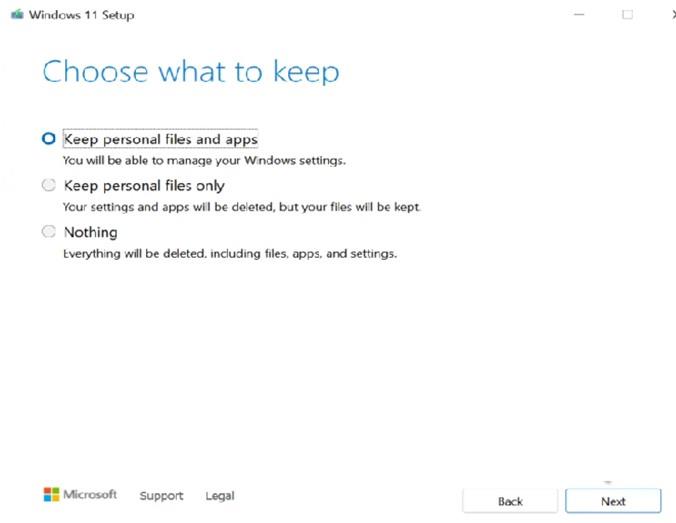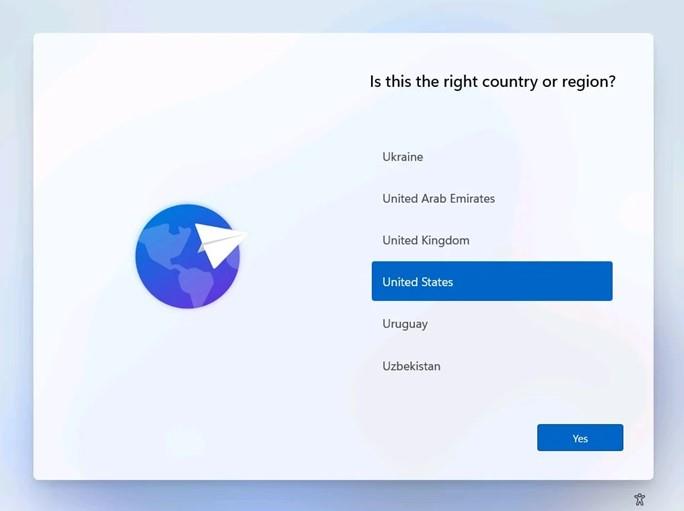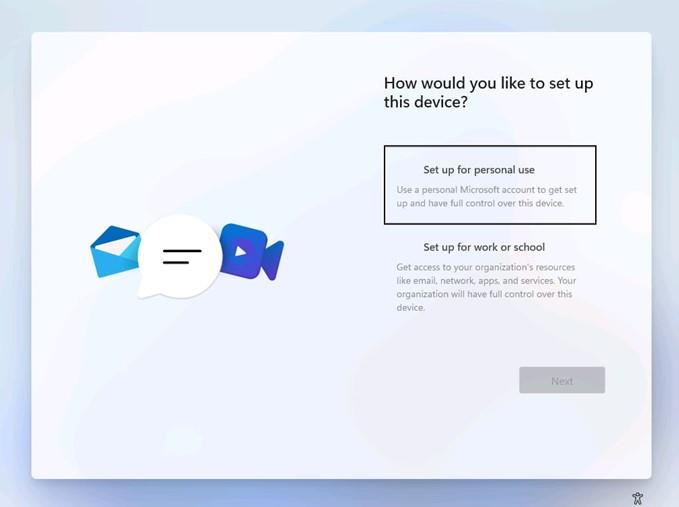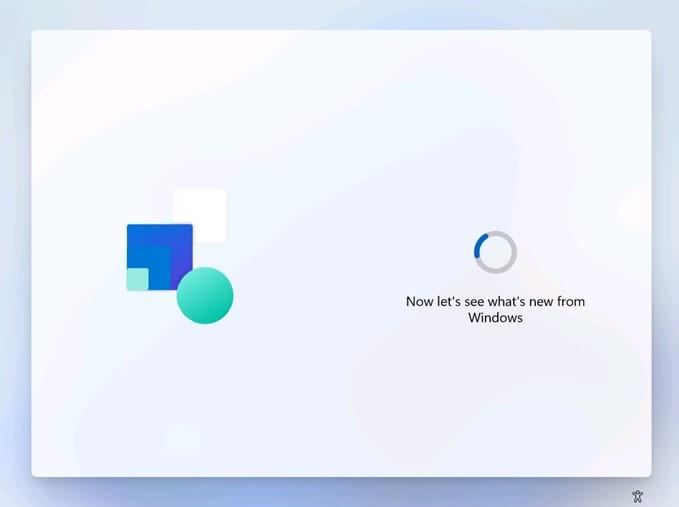Jika anda merasakan bahawa Windows 11 anda sedang bertindak atau keadaan tidak lancar seperti dahulu semasa mula-mula dipasang, maka anda boleh membetulkannya dengan memasang semula Windows 11. Proses ini membantu memulihkan fail sistem yang hilang dan rosak serta menjadikan sistem pengendalian anda segar seperti biasa. Walau bagaimanapun, proses pemasangan semula Windows 11 bukanlah sekeping kek dan memerlukan pengguna untuk mengharungi sekumpulan besar tetapan dan pilihan yang mesti dikonfigurasikan. Terdapat kaedah yang berbeza tentang cara memasang semula Windows 11 dan kami telah menerangkan kesemuanya, menyerahkan kepada anda untuk memilih kaedah pilihan anda.
Bagaimana untuk Memasang Semula Windows 11?
Senarai Kandungan
Kaedah 1: Gunakan USB Boleh Boot untuk Memasang Semula Windows 11
Sejak Windows 7 , kaedah USB boleh boot adalah kaedah yang paling disukai untuk memasang semula OS Windows. Ia adalah kaedah yang mudah dan boleh diproses oleh sesiapa sahaja, dengan syarat anda mengikut arahan yang disenaraikan di bawah untuk perkataan yang tepat. Terdapat beberapa perkara yang anda perlukan sebelum ini:
- Fail ISO Windows 11
- Cakera Flash USB 8GB
- PC Windows yang berfungsi
Sebaik sahaja anda mempunyai prasyarat, anda boleh memulakan proses memasang semula Windows 11 pada PC dalam dua langkah utama.
- Cipta Cakera Boleh Boot Windows 11
- Pasang semula Windows 11 pada PC anda.
Cipta Cakera Boleh Boot Windows 11
Untuk mencipta cakera boleh but , anda memerlukan ISO Windows 11 dan alat pihak ketiga bernama RUFUS. Ia adalah alat percuma untuk digunakan dan selamat dan terjamin dengan sempurna. Berikut adalah langkah-langkahnya:
Langkah 1: Navigasi ke laman web Rufus dan muat turun aplikasi.
Langkah 2: Fail yang dimuat turun boleh dilaksanakan dan tidak perlu memasangnya. Klik dua kali pada fail untuk melancarkan aplikasi.
Langkah 3: Sekarang palamkan pemacu USB dalam port USB dan ingat bahawa semua kandungan yang ada akan dipadamkan selepas proses ini tamat.
Langkah 4: Pilih pemacu USB yang ingin anda formatkan dalam bahagian peranti.
Langkah 5: Sekarang, klik pada menu lungsur dalam bahagian Pemilihan Boot dan kemudian klik pada pilihan imej Cakera atau ISO. Klik pada butang Pilih dan Pilih Windows 11 ISO dari folder tempat anda menyimpannya.
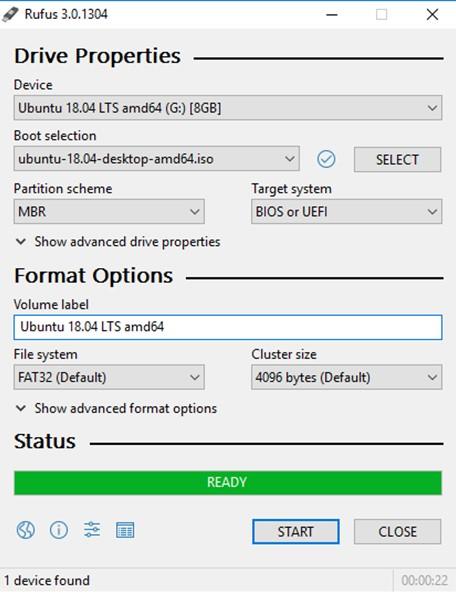
Langkah 6: Bergerak lebih jauh, klik pada menu lungsur dalam bahagian Pilihan Imej dan pilih pilihan pemasangan Windows Standard.
Langkah 7: Pilih GPT di bawah skema partition jika PC yang anda ingin pasang semula ialah Mod UEFI BIOS. Lain jika mesin anda menjalankan Legacy BIOS, maka anda perlu memilih MBR di bawah skema partition.
Langkah 8: Klik pada Butang Mula dan jika anda mendapat gesaan amaran, kemudian klik pada OK.
Proses mencipta cakera boleh but Windows 11 ini memakan masa. Anda akan menunggu dengan sabar dan memastikan tiada gangguan semasa proses ini berjalan.
Pasang semula Windows 11 pada PC Anda
Berbekalkan pemacu pen USB boleh boot, kami kini boleh memasang semula Windows 11 pada PC anda dengan langkah berikut:
Langkah 1: Matikan komputer anda dan hidupkan semula dan cepat tekan kekunci yang berkaitan untuk memasuki mod BIOS . Dalam kebanyakan komputer ia adalah F12. Biarkan skrin BIOS dimuatkan sepenuhnya.
Langkah 2: Navigasi ke pilihan Menu But dan pastikan anda memilih pilihan Peranti Storan USB . Tekan kekunci Enter untuk mengesahkan pilihan anda.
Langkah 3: Pastikan Pendrive USB dipasang pada komputer anda dan tunggu sehingga PC dimulakan semula. Proses ini mungkin mengambil sedikit masa untuk memaparkan skrin Persediaan Windows.
Langkah 4: Pilih Bahasa, format Masa dan susun atur Papan Kekunci pada skrin Persediaan menggunakan menu lungsur dan klik pada butang Seterusnya.
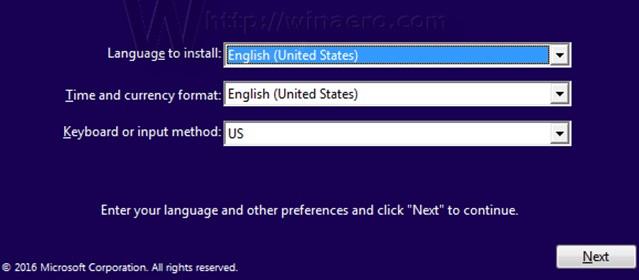
Langkah 5: Sekarang, klik pada butang Pasang Sekarang dan pilih pilihan 'Saya tidak mempunyai kunci produk'.

Langkah 6: Pilih versi Windows 11 yang anda mahu pasang dan klik pada Seterusnya.
Langkah 7: Anda kini akan mendapat EULA daripada Microsoft yang boleh anda baca dan klik pada kotak semak yang dilabel sebagai 'Saya menerima syarat lesen' diikuti dengan mengklik pada butang Seterusnya.
Langkah 8: Sekarang datang langkah penting di mana anda perlu memilih jenis pemasangan.
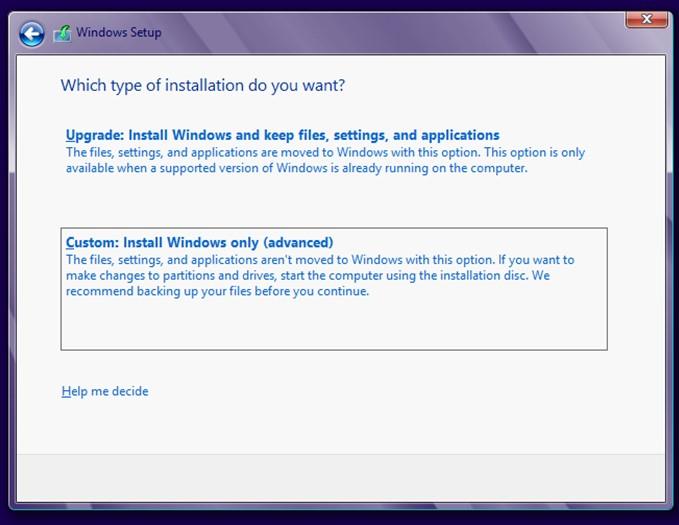
Naik taraf: Pasang Windows dan simpan fail, tetapan dan aplikasi
Pilihan ini membolehkan pengguna memasang semula Windows 11 tanpa menjejaskan fail, tetapan dan aplikasi mereka. Dengan kata lain, anda tidak akan merasai perbezaannya selepas proses pemasangan semula Windows 11 selesai. Tetapi sebarang masalah dengan OS anda akan diperbaiki.
Tersuai: Pasang Windows sahaja (lanjutan)
Pilihan ini membolehkan pengguna melakukan pemasangan bersih Windows 11 yang bermaksud anda akan kehilangan semua fail, tetapan dan apl anda.
Pilihan antara Naik Taraf dan Tersuai bergantung pada keperluan anda.
Langkah 9: Pilih Partition of the Hard disk di mana anda ingin memasang semula Windows 11 dan klik pada butang Next. Jika anda mendapat gesaan, baca mesej dan klik pada OK.
Langkah 10: Proses memasang semula Windows 11 pada PC kini boleh diteruskan tanpa campur tangan manusia. Duduk dan berehat dengan secawan kopi sementara persediaan automatik menyalin fail yang diperlukan, memasang OS dan memulakan semula PC anda beberapa kali.
Kaedah 2: Gunakan Tetapan untuk Memasang Semula Windows 11
Jika anda tidak mempunyai pemacu USB dengan anda, maka terdapat pilihan lain tentang cara memasang semula Windows 11 pada PC anda. Walaupun kaedah Bootable USB paling disyorkan kerana anda memuat turun salinan baharu Windows 11 ISO dan mencipta cakera. Berikut ialah langkah untuk menggunakan Tetapan untuk memasang semula Windows 11 pada PC:
Langkah 1: Tekan Windows + I untuk membuka tetingkap Tetapan.
Langkah 2: Klik pada Sistem dari panel kanan tetingkap Tetapan.
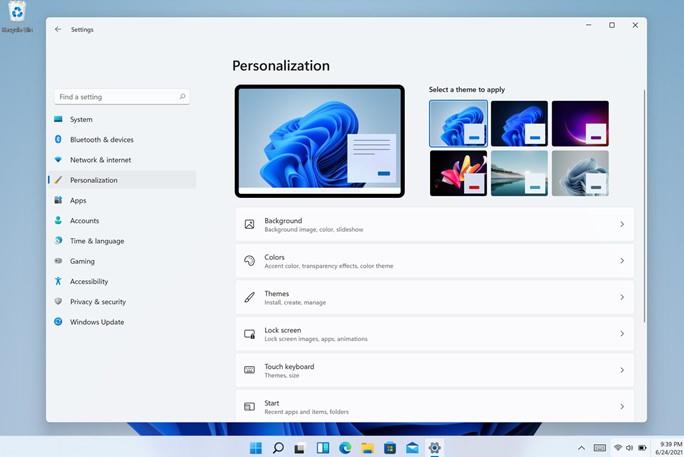
Langkah 3: Tatal ke bawah sehingga anda menemui pilihan Pemulihan dan klik padanya.
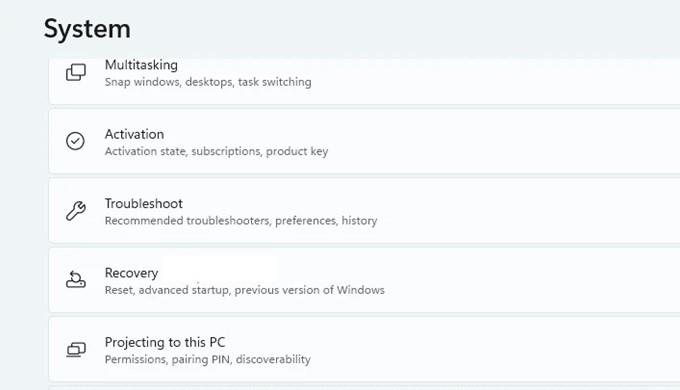
Langkah 4: Sekarang, klik pada pilihan yang dilabelkan sebagai Reset PC, dan tetingkap baharu akan dibuka.
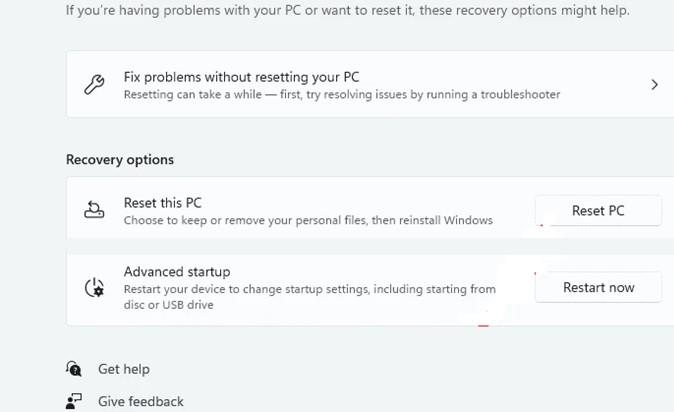
Langkah 5: Tetingkap ini akan membentangkan dua pilihan dan anda boleh memilih mengikut pelan anda dan sebab anda ingin memasang semula windows 11 di tempat pertama.
Simpan Fail Saya : pilihan ini akan mengalih keluar semua apl dan tetapan tetapi mengekalkan fail anda.
Buang Semua : pilihan ini membantu pengguna melakukan pemasangan bersih pada komputer.
Langkah 6: Skrin seterusnya akan menggesa anda untuk memilih antara Cloud Install dan Local Reinstall.
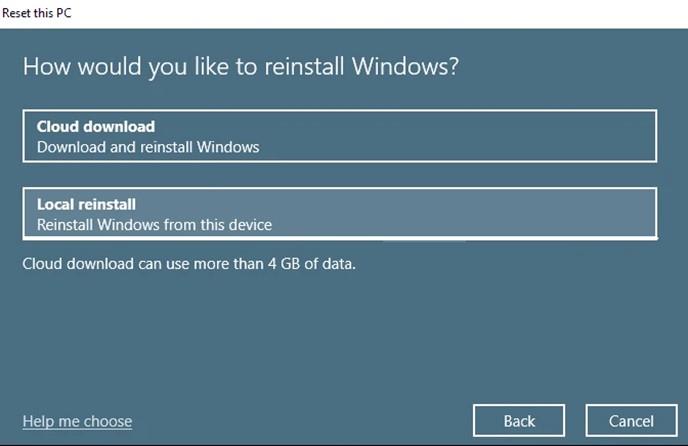
Pemasangan Awan : Muat turun salinan baharu OS Windows 11 daripada pelayan Microsoft dan pasang.
Pasang Semula Tempatan: Pilihan ini akan memasang semula Windows 11 daripada fail OS yang terdapat pada sistem ini.
Nota : Pilihan Awan adalah lebih baik daripada pemasangan semula setempat kerana salinan OS Windows yang baharu dan dikemas kini adalah lebih baik daripada pemasangan semula OS yang sama pada sistem anda yang mungkin rosak. Walau bagaimanapun, Pemasangan Awan akan menggunakan lebih daripada 4 GB data internet untuk dimuat turun.
Langkah 7: Langkah seterusnya ialah mengesahkan pilihan anda sebelum ini. Klik pada Seterusnya, jika anda tidak mahu membuat perubahan, atau klik pada Tukar Tetapan jika anda ingin mengubah pilihan yang telah dipilih.
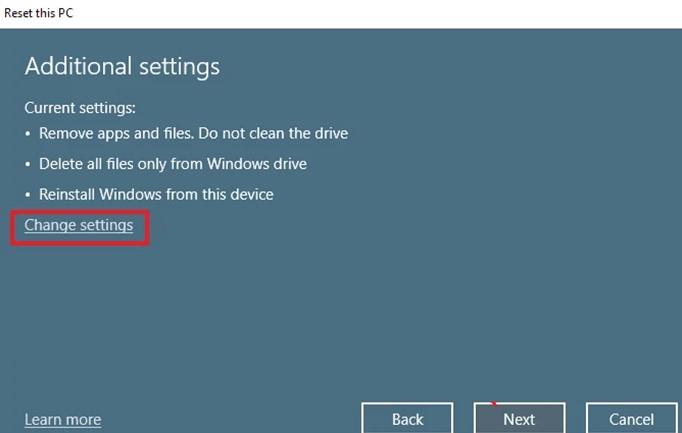
Langkah 8: Langkah terakhir ialah klik pada Butang Set Semula.
Langkah 9: Tunggu sehingga proses selesai dan sistem anda mungkin dimulakan semula lebih daripada sekali.
Kaedah 3: Gunakan Mod Pemulihan untuk Memasang Semula Windows 11
Bagi pengguna yang tidak boleh log masuk ke peranti anda, anda boleh menavigasi ke Mod Pemulihan dan memasang semula Windows 11 dari sana. Ini juga merupakan proses mudah yang boleh dilakukan dengan mengikuti langkah berikut:
Langkah 1: Pada skrin Log Masuk, klik pada butang kuasa yang terletak di sudut kanan bawah dan pilih Mulakan semula daripada pilihan yang disenaraikan. Pegang kekunci Shift pada papan kekunci anda dan terus tahan sehingga Windows dimulakan semula ke dalam Persekitaran Pemulihan.
Langkah 2: Sebaik sahaja anda berada dalam WinRE, klik pada pilihan Selesaikan Masalah. Anda boleh menggunakan kekunci anak panah dan kekunci Enter jika tetikus anda tidak berfungsi.
Langkah 3: Seterusnya, klik pada pilihan Reset This PC.
Langkah 4: Anda akan mendapat dua pilihan untuk dipilih.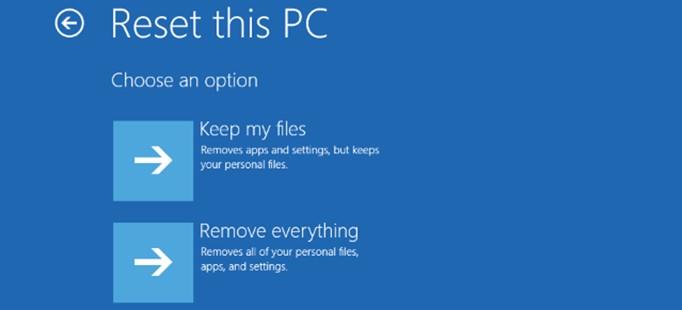
Simpan Fail Saya: pilihan ini akan mengalih keluar semua apl dan tetapan tetapi mengekalkan fail anda.
Buang Semua : pilihan ini membantu pengguna melakukan pemasangan bersih pada komputer.
Langkah 5: Pilihan seterusnya akan menggesa pengguna untuk memilih antara muat turun Awan atau pemasangan semula Setempat.
Pemasangan Awan : Muat turun salinan baharu OS Windows 11 daripada pelayan Microsoft dan pasang.
Pasang Semula Tempatan: Pilihan ini akan memasang semula Windows 11 daripada fail OS yang terdapat pada sistem ini.
Langkah 6: Pilihan seterusnya akan memformat pemacu anda dan memadam semua kandungan jika anda telah memilih pilihan Alih Keluar Semua dalam Langkah 4.
Hanya Drive tempat Windows dipasang . Pilihan ini akan memformatkan Windows Drive (mungkin C :)
Semua Pemacu . Pilihan ini akan memformat keseluruhan cakera keras.
Langkah 7: Klik pada Butang Tetapkan Semula.
Kaedah 4: Gunakan fail ISO untuk Memasang Semula Windows 11
Kaedah terakhir tentang cara memasang semula windows 11 adalah dengan menggunakan fail ISO. Anda memerlukan fail ISO Windows 11 dan komputer Windows sebelum anda mencuba proses ini. Berikut adalah langkah-langkahnya:
Langkah 1: Cari fail ISO Windows 11 dalam storan anda dan buat klik kanan padanya.
Langkah 2: Daripada menu Konteks, pilih pilihan Gunung.
Langkah 3: Seterusnya, buka PC Ini dan cari pemacu yang dipasang dan buat klik dua kali padanya untuk membuka dan mencari fail persediaan.
Langkah 4: Jalankan fail Persediaan dan tetingkap baharu akan dibuka memberitahu anda tentang permulaan proses pemasangan Windows 11 di mana anda perlu mengklik butang Seterusnya.
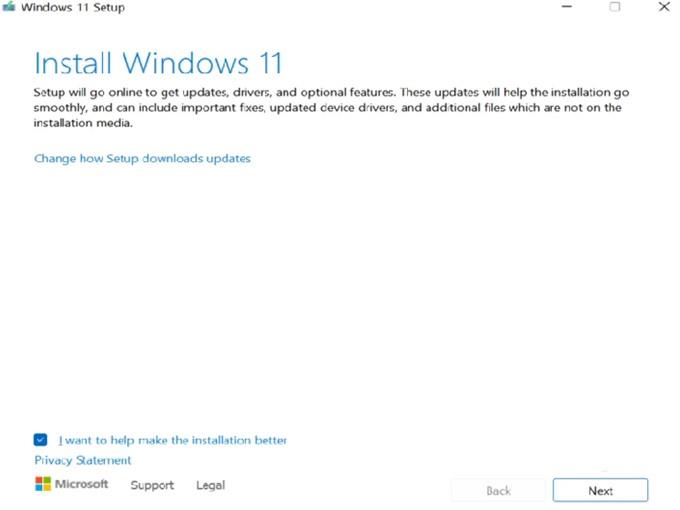
Langkah 5: OS Windows kini akan menyemak kemas kini dan proses ini akan mengambil sedikit masa.
Langkah 6: Perjanjian Lesen Pengguna Akhir atau EULA akan dipaparkan pada skrin di mana anda boleh membacanya dan klik pada butang Terima.
Langkah 7: Langkah menyemak kemas kini mungkin mengulangi beberapa ketika langkah yang tidak dapat dielakkan dan wizard pemasangan akan mengkonfigurasi dirinya sendiri.
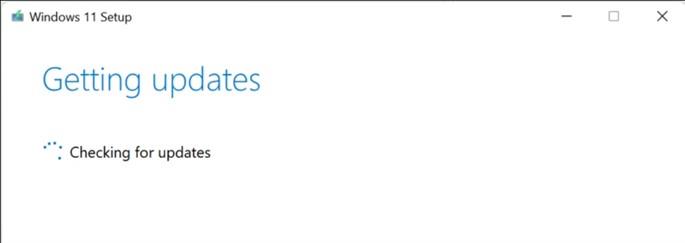
Langkah 8: Apabila anda mendapat skrin Sedia untuk Pasang, anda akan mendapat pilihan data yang disimpan dan memberi anda pilihan untuk menukarnya.
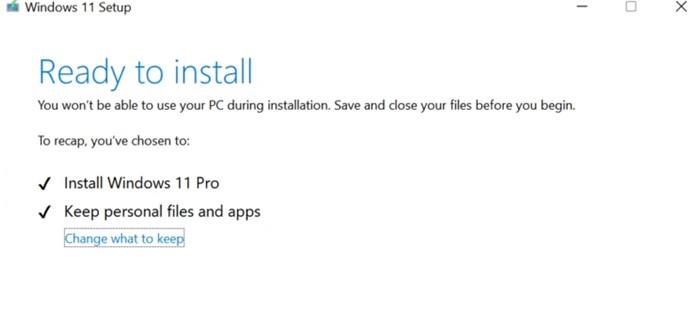
Langkah 9: Skrin seterusnya menyediakan tiga pilihan berbeza untuk dipilih.
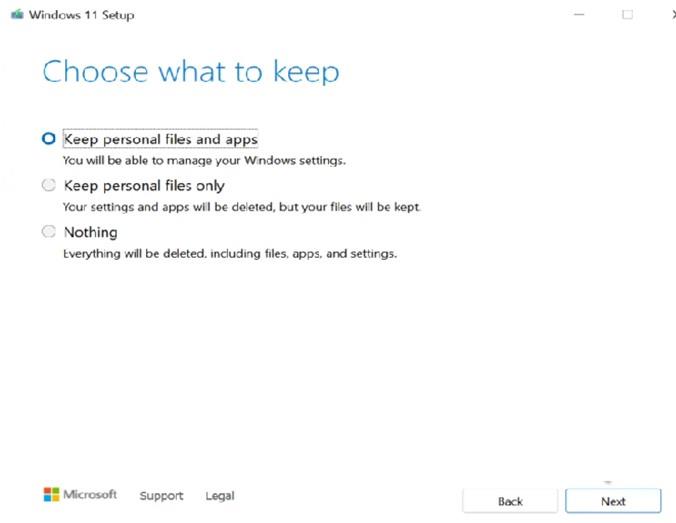
Simpan fail dan apl peribadi. Anda kini boleh menyimpan fail dan apl anda dan hanya memasang semula fail OS.
Simpan fail peribadi sahaja . Memilih pilihan ini akan mengalih keluar tetapan dan apl anda tetapi menyimpan fail anda.
tiada apa. Pilihan ini ialah pilihan pemasangan bersih di mana anda tidak akan mendapat sebarang baki OS lama anda.
Langkah 10: Klik pada butang Pasang untuk memulakan proses pemasangan dan anda kini akan memasuki Peringkat Boot Pertama Windows 11.
Persediaan But Pertama Windows 11
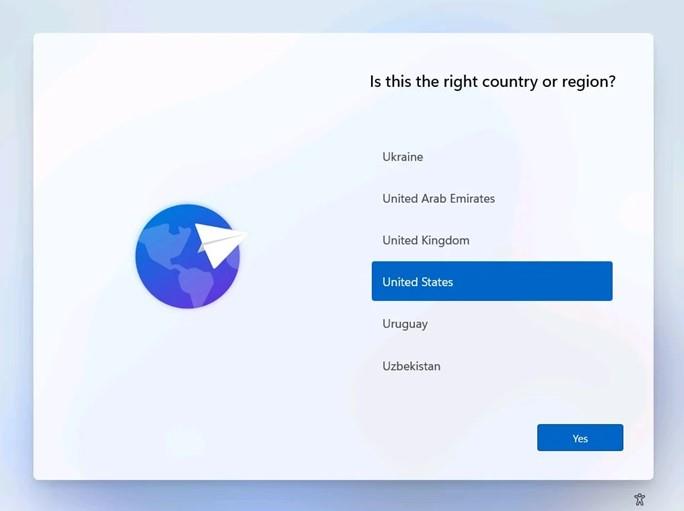
Langkah 1: Skrin persediaan but pertama Windows 11 ialah skrin selepas mulakan semula pertama di mana anda perlu mengkonfigurasi semua tetapan Windows.
Langkah 2: Pilih Negara/Wilayah menggunakan kekunci anak panah papan kekunci anda atau gunakan tetikus diikuti dengan memilih butang Ya di sudut kanan bawah.
Langkah 3: Sekarang pilih susun atur Papan Kekunci untuk PC anda dan klik pada butang Ya. Anda boleh menambah papan kekunci kedua sekarang atau kemudian daripada tetapan.
Langkah 4: Teruskan, anda perlu menyambungkan PC anda ke Wi-Fi dengan memasukkan SSID dan kemudian kata laluan. Klik pada butang Sambung dan kemudian klik pada Seterusnya.
Nota: Anda boleh memilih untuk tidak menyambung ke Internet pada masa ini dan memilih pilihan 'Saya tidak mempunyai internet' dari bahagian bawah skrin.
Langkah 5: Masukkan nama untuk komputer anda dan kemudian klik pada butang Seterusnya. Anda juga boleh melangkau pilihan ini dan masukkan nama kemudian.
Langkah 6: Set pilihan seterusnya menggesa pengguna untuk memilih niat menggunakan peranti dengan memilih mana-mana pilihan yang dinyatakan di bawah:
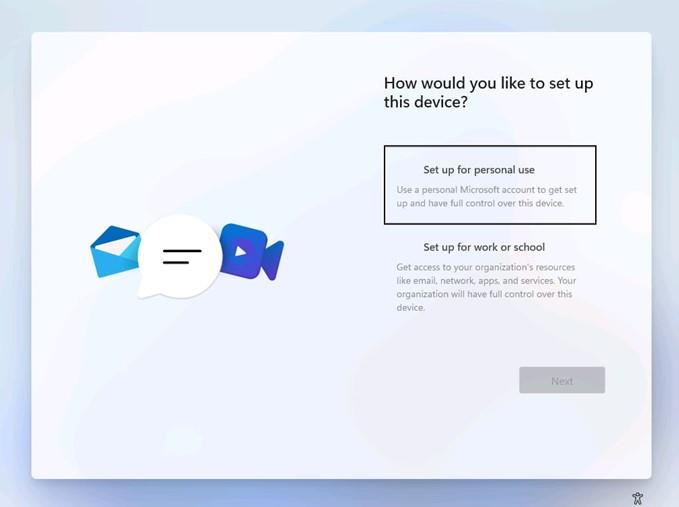
Sediakan untuk kegunaan peribadi : Pilihan ini membolehkan anda menetapkan mesin anda sebagai akaun Microsoft peribadi dan mempunyai kawalan penuh ke atas peranti.
Sediakan untuk kerja atau sekolah : Pilihan ini membolehkan anda menyediakan PC anda sebagai sumber Organisasi di mana anda tidak akan mempunyai kawalan penuh tetapi boleh mengakses sumber seperti e-mel, apl, perkhidmatan dan rangkaian.
Langkah 7: Log masuk ke akaun Microsoft anda dengan memasukkan nama pengguna dan kelayakan dalam kotak teks yang disediakan dan klik pada Seterusnya.
Langkah 8: Langkah seterusnya membolehkan pengguna memilih sama ada dia mahu meneruskan tetapan pemulihan akaun Microsoft yang dilog masuk atau mahu disediakan sebagai peranti baharu.
Langkah 9: Klik pada butang seterusnya untuk meneruskan dan anda akan dapat menggunakan Windows 11 anda yang dipasang semula buat kali pertama.
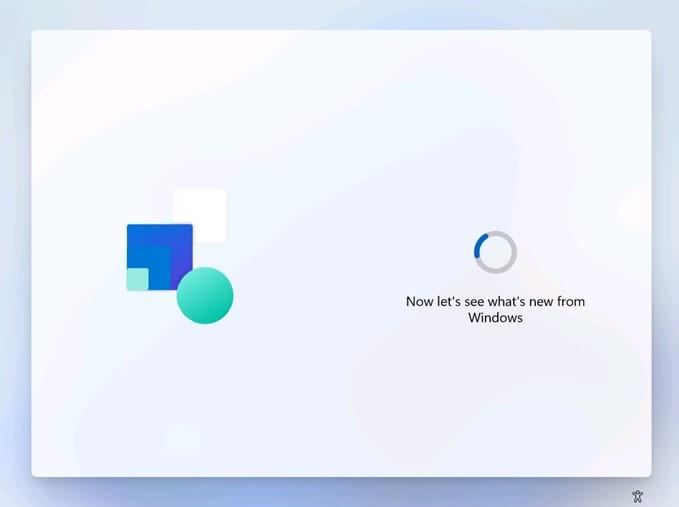
Kata Akhir Mengenai Cara Memasang Semula Windows 11?
Memasang semula Windows 11 pada PC anda bukanlah satu tugas yang mustahil tetapi memerlukan masa, usaha dan kewaspadaan. Terdapat empat kaedah yang diterangkan di atas dan kesemuanya menjamin kejayaan 100% dengan syarat anda mengikut langkah-langkah ke perkataan yang tepat. Tetapi jika anda ingin memilih satu langkah maka pemacu kilat USB ialah pilihan terbaik daripada semua yang memastikan pemasangan semula Windows 11 mengambil masa yang lebih singkat.
Soalan Lazim-
1. Bagaimana untuk Memasang Semula Windows 11 pada PC saya?
Jika anda ingin memasang semula Windows 11 pada PC anda, maka anda perlu mendapatkan ISO Windows 11 dan menggunakan kaedah pelekap USB atau ISO. Tetapi jika anda tidak mempunyai ISO dan ingin pergi untuk memuat turun awan versi terkini Windows 11 yang dikemas kini, kemudian pilih pilihan Tetapan atau Pemulihan.
2. Bagaimanakah saya boleh Memasang Semula Windows 11 Tanpa Kehilangan Data?
Memasang semula Windows 11 sentiasa menyediakan dua pilihan untuk dipilih oleh pengguna. Mereka boleh sama ada memilih pemasangan bersih sepenuhnya atau menyimpan fail dan apl semasa memasang semula fail OS sahaja. Anda sentiasa boleh memilih pilihan simpan fail jika anda ingin mengekalkan data anda semasa memasang semula windows 11.
3. Apa yang Perlu Tahu Apabila Memasang Semula Windows 11?